
Spisu treści:
- Autor John Day [email protected].
- Public 2024-01-30 11:34.
- Ostatnio zmodyfikowany 2025-01-23 15:03.
To trochę denerwujące za każdym razem, gdy komputer przechodzi w stan uśpienia, zwłaszcza gdy jesteś w trakcie prezentacji PowerPoint lub pracujesz w domu, ale przez cały czas powinien być dostępny online. To proste urządzenie będzie poruszać myszą co około 30 sekund i sprawi, że komputer będzie zawsze aktywny. To urządzenie po prostu symuluje fizyczny ruch myszy, nie wymaga instalacji aplikacji ani sterownika, więc jest „ukryte” i nie narusza polityki IT firmy ani nie naraża się na niebezpieczne oprogramowanie.
Krok 1: Zrób urządzenie
Cały wiggler myszy jest drukowany w 3D. Pliki są załączone. Wydrukuj części w swoim ulubionym kolorze.
Krok 2: Sprzęt i montaż
Mysz wiggler wykorzystuje części, które są dostępne w wielu sklepach. Potrzebny jest następujący sprzęt:
- Arduino Nano (lub klon, nie lutuj pinów do Nano)
- SG90 Serwo i pakiet sprzętu
- Kabel mini USB
- Niektóre przewody
Poniżej przedstawiono kroki, aby podłączyć serwo do Arduino Nano i zainstalować serwo i koło.
Serwo posiada złącze z 3 żeńskimi pinami. Pomarańczowy to pin PMW, który należy podłączyć do pinu D9 w Arduino Nano. Środkowy czerwony przewód to Vcc, który przechodzi do + 5 V na Nano, a brązowy to masa, która jest podłączona do GND na nano. Użyłem 3 męskich pinów i przylutowałem je do przewodów z Nano, aby ułatwić okablowanie.
Użyj jednego z serwomechanizmu i śrub, aby przymocować serwo SG90 do korpusu wigglera myszy i zainstaluj koło na wyjściu serwomechanizmu. Upewnij się, że kółko jest wypoziomowane i nie przeszkadza w pracy myszy. Opcjonalnie możesz wydrukować wzór i umieścić go na kole, aby poprawić estetykę i sprawić, by mysz poruszała się bardziej spójnie. Użyłem do tego białych etykiet adresowych.
Krok 3: Kod
W załączeniu szkic Arduino. Upewnij się, że masz zainstalowane biblioteki Servo.h i SimpleTimer.h przed przesłaniem szkicu do nano. Możesz zmienić kąt, pod jakim porusza się serwo, oraz czas, w jakim serwo porusza się. Domyślnym ustawieniem jest to, że serwo będzie przesuwało koło o 30 stopni w lewo, a następnie o 30 stopni w prawo co 30 sekund. Spowoduje to ruch myszy o około 10 mm, co wystarczy, aby komputer nie uśpił, ale nie za bardzo, aby zgubić kursor myszy. Możesz dostosować te wartości według własnego uznania.
Krok 4: Niech mysz się porusza

Umieść mysz na górze Mouse Wiggler i upewnij się, że czujnik optyczny znajduje się na górze kółka. Włącz urządzenie za pomocą zasilacza USB i gotowe.
Drugie miejsce w konkursie automatyzacji 2017
Zalecana:
Zmniejsz dźwięk kliknięcia dowolnej myszy.: 3 kroki

Zmniejsz dźwięk kliknięcia dowolnej myszy.: Samouczek. Zmniejsz dźwięk kliknięcia dowolnej myszy. Problem polega na tym, że wiele myszy wydaje wysoki i denerwujący dźwięk za każdym razem, gdy naciskane są przyciski. Aby rozwiązać ten problem, postaram się poprowadzić Cię i pokazać, co możesz zrobić, aby zmniejszyć o
Sterownik myszy Atari 800: 3 kroki
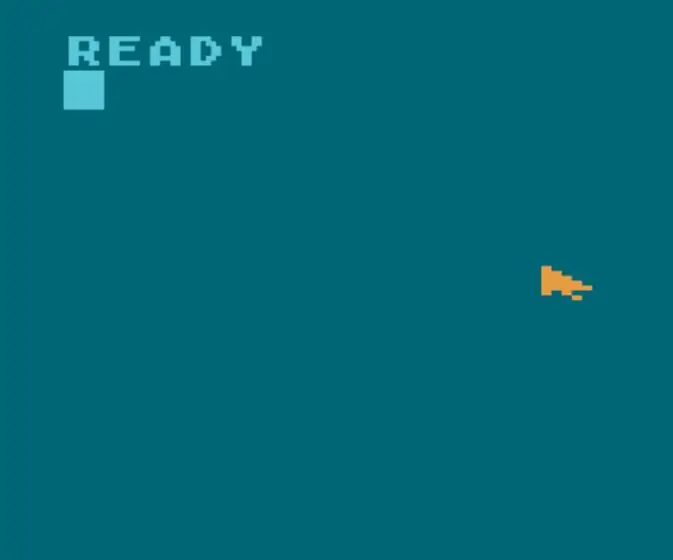
Sterownik myszy Atari 800: PodsumowanieW tej instrukcji wyjaśniono, jak dodać mysz w stylu Windows do Atari 800.WprowadzenieCzy masz łapy zamiast przeciwstawnych cyfr? Czy ciężko pracujesz, naciskając klawisze strzałek, aby przesuwać kursor po ekranie? Czy chcesz przenieść się do
Jak naprawić problem z przewijaniem myszy Xiaomi: kroki 6 (ze zdjęciami)

Jak naprawić problem z przewijaniem myszy Xiaomi: Podobnie jak w przypadku każdego innego narzędzia, mysz komputerowa ostatecznie będzie wymagała konserwacji ze względu na jej ciągłe użytkowanie. Typowe zużycie produktu pozwala mu funkcjonować mniej wydajnie niż w czasie, gdy był kiedyś b
Zwiększanie ciężaru myszy optycznej Microsoft Wheel Mouse 1.1a: 3 kroki

Zwiększanie wagi myszy optycznej Microsoft Wheel Mouse Optical 1.1a: Cóż, ta instrukcja jest hołdem dla ludzi, którzy nie lubią tych tanich, lekkich myszy. Zrobiłem to, gdy ostatnio pożyczałem od znajomego mysz bezprzewodową (do tego niezłą logitech media center), kupił nowy komputer i
Jak używać Wiimote jako myszy komputerowej, używając świec jako czujnika !!: 3 kroki

Jak używać Wiimote jako myszy komputerowej, używając świec jako czujnika !!: Ten przewodnik pokaże Ci, jak podłączyć Wii Remote (Wiimote) do komputera i używać go jako myszy
